|
CLAUDINE

Pour traduire ce tutoriel j'ai utilisé CorelX17, mais il peut également être exécuté avec les autres versions. Suivant la version utilisée, vous pouvez obtenir des résultats différents. Depuis la version X4, la fonction Image>Miroir a été remplacée par Image>Renverser horizontalement, et Image>Renverser avec Image>Renverser verticalement . Dans les versions X5 et X6, les fonctions ont été améliorées par la mise à disposition du menu Objets. Avec la nouvelle version X7, nous avons encore Image>Miroir et Image>Renverser/Retourner, mais avec nouvelles différences. Voir les détails à ce sujet ici Certaines dénominations ont changées entre les versions de PSP. Les plus frequentes dénominations utilisées:   Vos versions ici Vos versions iciNécessaire pour réaliser ce tutoriel: Matériel ici Merci pour les tubes @nn_tdstudio et Luz Cristina. Le reste du matériel est de Maria José. (ici les liens vers les sites des créateurs de tubes) Modules Externes: consulter, si nécessaire, ma section des filtres ici Filters Unlimited 2.0 ici Brush Strokes - Angle Strokes ici Simple - Center Tile, Top Left Mirror ici DSB Flux - Radial Transmission ici Carolaine and Sensibility - CS-Linear-H ici Mura's Meister - Perspective Tiling ici Mura's Seamless - Emboss at Alpha ici AAA Frames - Foto Frame / AAA Filters - Custom ici Alien Skin Eye Candy 5 Impact - Glass ici Filtres Simple et Mura's Seamless peuvent être utilisés seuls ou importés dans Filters Unlimited. voir comment le faire ici). Si un filtre est fourni avec cette icône,  en fonction des couleurs utilisées, vous pouvez changer le mode mélange et l'opacité des calques. Placer le preset En cliquant sur le preset une ou deux fois (selon vos réglages) automatiquement il se placera directement dans le dossier Settings de Alien Skin Eye Candy. pourquoi un ou deux clic voir ici Placer les sélections dans le dossier Sélections Ouvrir les masques dans PSP et les minimiser avec le reste du matériel. Choisir deux couleurs du graphique Placer en avant plan la couleur claire, pour moi#c0724e, et en arrière plan la couleur foncée, pour moi #583322. 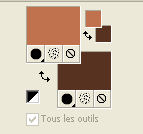 1. Ouvrir alphachannel Fenêtre>Dupliquer ou sur le clavier shift+D pour faire une copie.  Fermer l'original. La copie, qui sera la base de votre travail, n'est pas vide, mais contient les sélections enregistrées sur le canal alpha. 2. Sélections>Sélectionner tout. Ouvrir le graphic - Édition>Copier. Revenir sur votre travail et Édition>Coller dans la sélection. 3. Effets>Effets d'image>Mosaïque sans jointures.  4. Réglage>Flou>Flou gaussien - rayon 25.  5. Réglage>Ajouter/Supprimer du bruit>Ajouter du bruit. 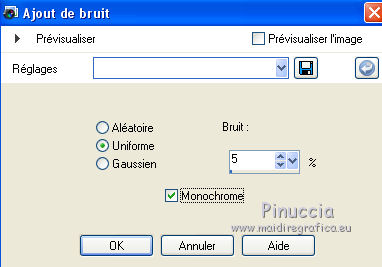 6. Effets>Modules Externes>Brush Strokes - Angled Strokes, par défaut. 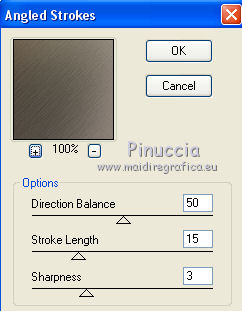 7. Calques>Nouveau calque raster. Remplir  le calque avec la couleur d'avant plan #c0724e. le calque avec la couleur d'avant plan #c0724e.8. Calques>Nouveau calque de masque>A partir d'une image. Ouvrir le menu deroulant sous la fenêtre d'origine et vous verrez la liste des images ouvertes. Sélectionner le masque @nn_220312_mask_075.  Calques>Fusionner>Fusionner le groupe. 9. Effets>Modules Externes>Mura's Seamless - Emboss at Alpha, par défaut. 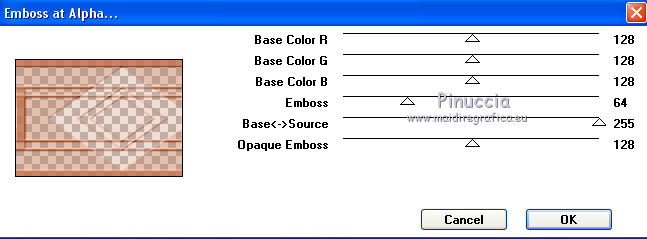 10. Effets>Effets d'image>Décalage. 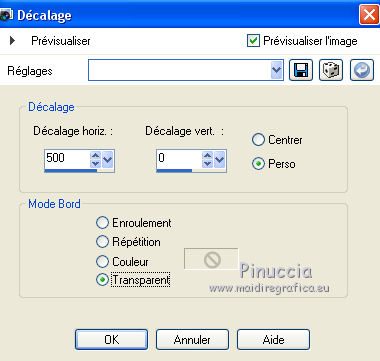 11. Effets>Modules Externes>Simple - Center Tile. 12. Effets>Effets de réflexion>Miroir rotatif. 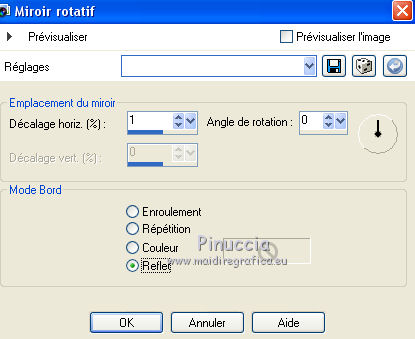 Répéter Effets>Effets de réflexion>Miroir rotatif horizontal 0. 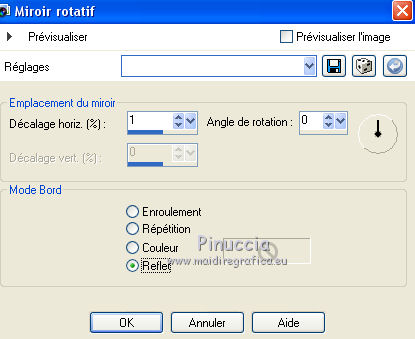 Placer le calque en mode Luminance (héritée). 13. Vous positionner le calque Raster 1. Sélections>Charger/Enregistrer une sélection>Charger à partir d'un canal alpha. La sélection #1 est immédiatement disponible. On doit seulement cliquer sur Charger.  Sélections>Transformer la sélection en calque. Garder sélectionné. 14. Effets>Modules Externes>Dsb Flux - Radial Transmission. 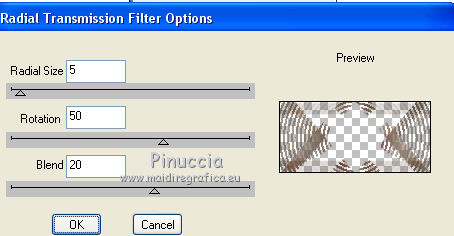 Sélections>Désélectionner tout. 15. Réglage>Netteté>Netteté. 16. Effets>Modules Externes>Simple - Top Left Mirror. 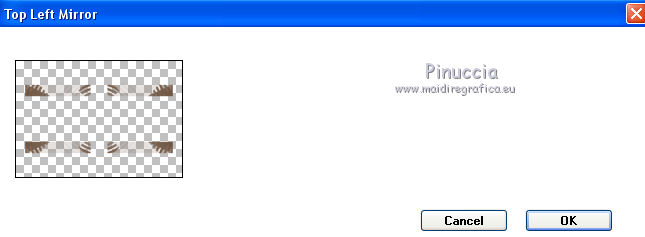 Placer le calque en mode Écran. 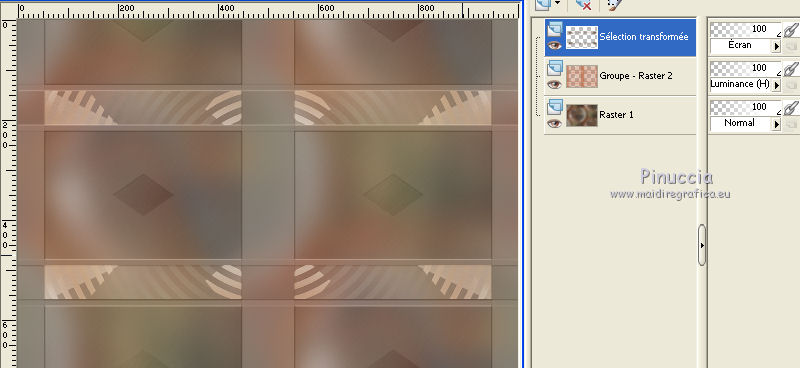 17. Vous positionner à nouveau sur le calque Raster 1. Sélections>Charger/Enregistrer une sélection>Charger à partir d'un canal alpha. Ouvrir le menu des Sélections et charger la sélection #2.  Sélections>Transformer la sélection en calque. Calques>Agencer>Placer en haut de la pile. 18. Effets>Modules Externes>AAA Frames - Foto Frame. 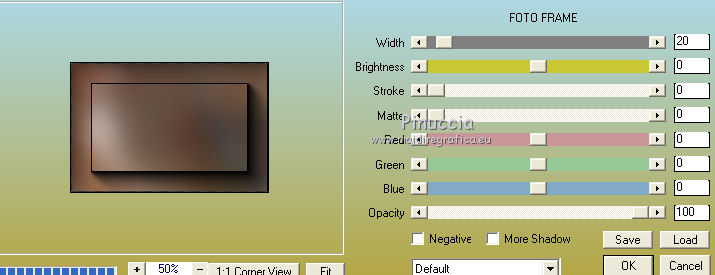 Sélections>Modifier>Contracter - 21 pixels. Édition>Coller dans la sélection (le graphique est toujours en mémoire). Réglage>Netteté>Netteté. 19. Sélections>Modifier>Contracter - 21 pixels. Effets>Modules Externes>AAA Frames - Foto Frame, comme précédemment. 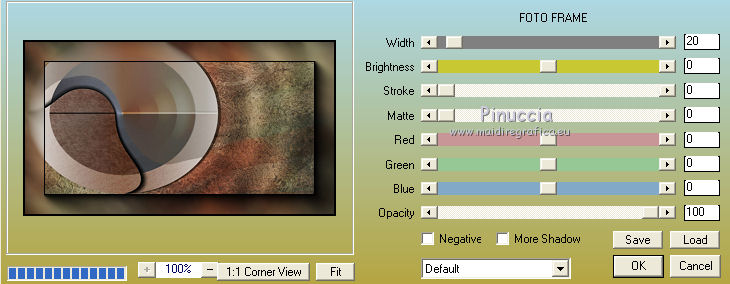 Sélections>Désélectionner tout. 20. Calques>Dupliquer. Image>Miroir. Calques>Fusionner>Fusionner le calque de dessous. 21. Effets>Effets 3D>Ombre portée, couleur #000000.  22. Vous positionner sur le calque Raster 1. Sélections>Charger/Enregistrer une sélection>Charger à partir d'un canal alpha. Ouvrir le menu des Sélections et charger la sélection #3.  Sélections>Transformer la sélection en calque. Calques>Agencer>Placer en haut de la pile. 23. Effets>Modules Externes>Alien Skin Eye Candy 5 Impact - Glass. Sélectionner le preset glass_majo et ok.  Sélections>Désélectionner tout. Calques>Dupliquer. 24. Effets>Modules Externes>DSB Flux - Linear Transmission. 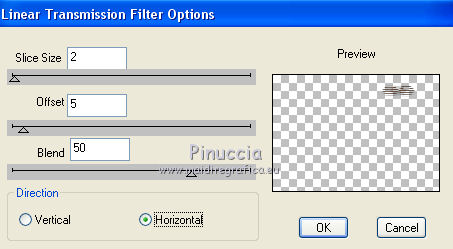 Calques>Agencer>Déplacer vers le bas. 24. Vous positionner sur le calque du haut Sélection transformée 2.  Calques>Fusionner>Fusionner le calque de dessous. 25. Calques>Dupliquer. Image>Miroir. Calques>Fusionner>Fusionner le calque de dessous. 26. Calques>Dupliquer. Image>Renverser. Calques>Fusionner>Fusionner le calque de dessous. 27. Vous positionner à nouveau sur le calque Raster 1. Sélections>Charger/Enregistrer une sélection>Charger à partir d'un canal alpha. Ouvrir le menu des Sélections et charger la sélection #5. 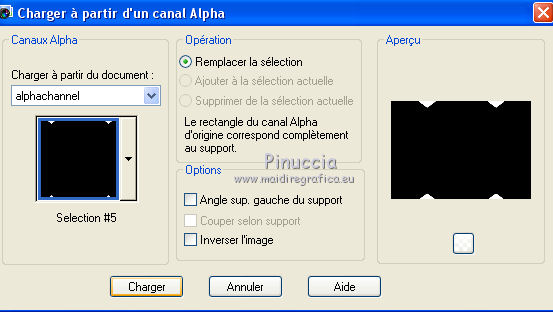 Sélections>Transformer la sélection en calque. Calques>Agencer>Placer en haut de la pile. 28. Effets>Modules Externes>Alien Skin Eye Candy 5 Impact - Glass - preset glass_majo Sélections>Désélectionner tout. Image>Renverser. 29. Ouvrir le tube deco_1_mj - Édition>Copier. Revenir sur votre travail et Édition>Coller comme nouveau calque. Placer le calque à votre goût; pour moi Normal. 30. Ouvrir le tube deco_2_mj - Édition>Copier. Revenir sur votre travail et Édition>Coller comme nouveau calque. Placer le calque en mode Luminance (héritée). 31. La tag et les calques (adapter les modes mélange en fonction de vos couleurs) 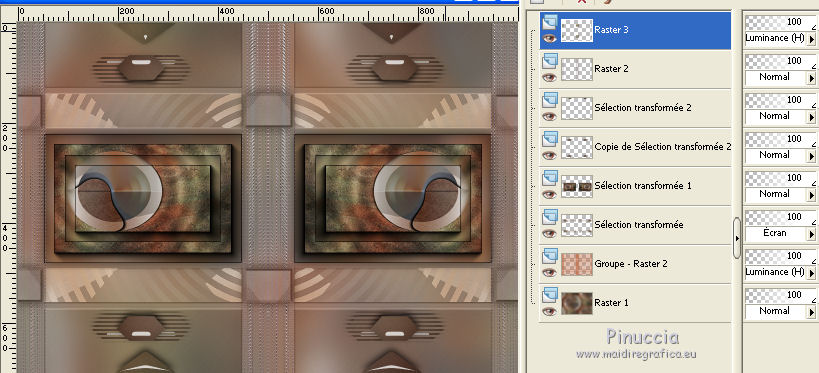 32. Édition>Copie Spéciale>Copier avec fusion. Édition>Coller comme nouveau calque. Image>Renverser. 33. Effets>Modules Externes>Mura's Meister - Perspective Tiling. 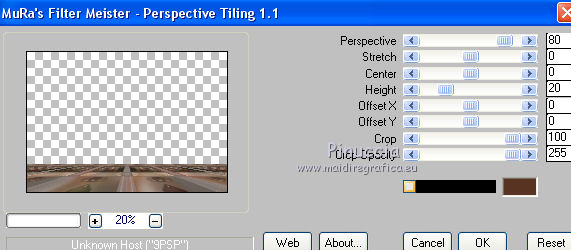 34. Calques>Nouveau calque raster. Remplir  le calque avec la couleur d'arrière plan #583322. le calque avec la couleur d'arrière plan #583322.35. Calques>Nouveau calque de masque>A partir d'une image. Ouvrir le menu deroulant sous la fenêtre d'origine et sélectionner le masque masquemariajose.  Calques>Fusionner>Fusionner le groupe. 36. Effets>Modules Externes>Mura's Seamless - Emboss at Alpha, par défaut. 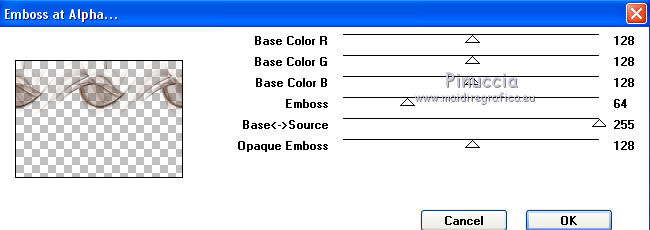 Placer le calque en mode Écran. 37. Ouvrir le tube de la femme - Édition>Copier. Revenir sur votre travail et Édition>Coller comme nouveau calque. Image>Redimensionner, à 85%, redimensionner tous les calques décoché. Image>Miroir. Positionner  le tube à droite ou à votre goût. le tube à droite ou à votre goût.Effets>Effets 3D>Ombre portée, à choix. 38. Ouvrir le tube déco - Édition>Copier. Revenir sur votre travail et Édition>Coller comme nouveau calque. Positionner  le tube à gauche ou à votre goût. le tube à gauche ou à votre goût.Effets>Effets 3D>Ombre portée, à choix. 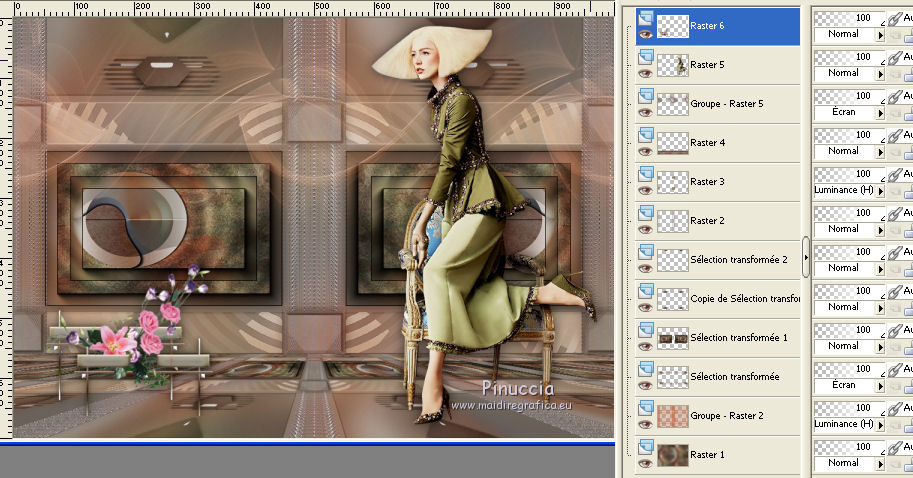 39. Image>Ajouter des bordures, 2 pixel, symétrique, couleur #ba8e78. Sélections>Sélectionner tout. Édition>Copier. Image>Ajouter des bordures, 50 pixels, symétrique, couleur blanche. Sélections>Inverser. Édition>Coller dans la sélection. Réglage>Flou>Flou gaussien - rayon 25  40. Effets>Modules Externes>Carolaine and Sensibility - CS-Linear-H 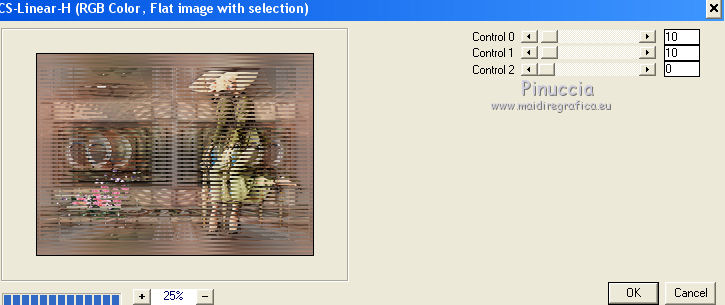 41. Effets>Effets de réflexion>Miroir rotatif, par défaut.  Réglage>Netteté>Davantage de netteté. 42. Sélections>Inverser. Effets>Effets 3D>Ombre portée.  Sélections>Désélectionner tout. 43. Image>Ajouter des bordures, 2 pixels, symétrique, couleur d'arrière plan #583322. 44. Signer votre travail sur un nouveau calque. 4 45. Optionnel: Effets>Modules Externer>AAA Filters - Custom - cliquer sur Landscape et ok. 46. Image>Redimensionner, 1000 pixels de largeur, redimensionner tous les calques coché. Enregistrer en jpg. Version avec tubes de Yoka et Azalée   Vos versions ici Vos versions ici Si vous avez des problèmes, ou des doutes, ou vous trouvez un link modifié, ou seulement pour me dire que ce tutoriel vous a plu, vous pouvez m'écrire. 17 Septembre 2019 |




